本教程告诉你怎么用U盘安装雨林木风win7旗舰版系统
发布时间:2021-04-24 文章来源:xp下载站 浏览: 72
|
U盘的称呼最早来源于朗科科技生产的一种新型存储设备,名曰“优盘”,使用USB接口进行连接。U盘连接到电脑的USB接口后,U盘的资料可与电脑交换。而之后生产的类似技术的设备由于朗科已进行专利注册,而不能再称之为“优盘”,而改称“U盘”。后来,U盘这个称呼因其简单易记而因而广为人知,是移动存储设备之一。现在市面上出现了许多支持多种端口的U盘,即三通U盘(USB电脑端口、iOS苹果接口、安卓接口)。 与深度技术不同的是,雨林木风接近原版的,稳定性相对比较好,安全性也是比较高的。故此,这里提供免费的U盘安装win7雨林木风旗舰版系统的步骤方法。 雨林木风win7旗舰版系统在市面上是一款很优秀的操作系统,相信这款系统你们也一定会喜欢的。所以今天特此带来U盘安装win7雨林木风64位旗舰版系统图解教程。 一、U盘安装win7雨林木风前期准备 1、准备一个4GB内存的U盘 2、下载雨林木风系统:http://www.windows7en.com/ylmfwin7/,并把文件放置到U盘内 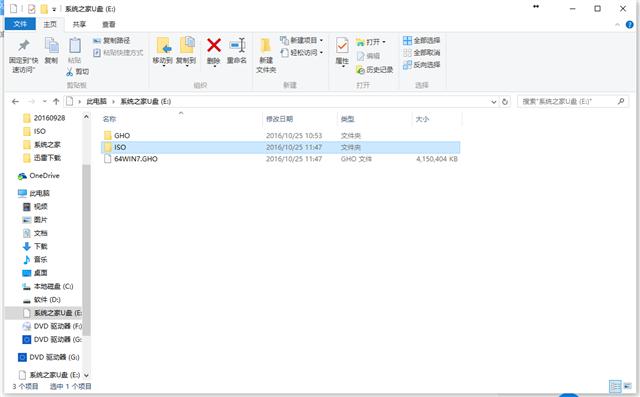 U盘安装win7截图(1) 3、下载系统之家U盘制作工具 二、制作启动U盘 1、制作U盘启动盘,参考方法:http://www.windows7en.com/jiaocheng/29558.html 2、将U盘设置为第一启动项,详细方法参考:http://www.windows7en.com/Win7/18242.html 三、U盘重装雨林木风win7教程 1、把制作好的启动盘插到电脑上,重新启动。开机时按下启动快捷键就能看到系统之家U盘主菜单了。选择【01】运行 系统之家 Win8PEx64正式版(支持UEFI等主板),按键盘上的“ENTER”键进入。然后进入pe系统。 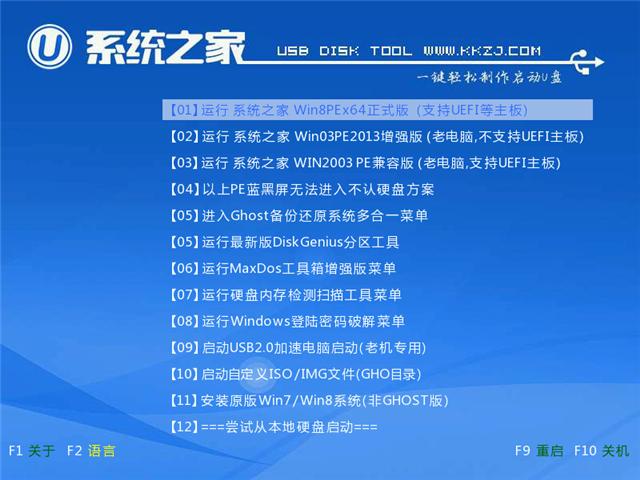 U盘安装win7截图(2) 2、看到“PE一键装机工具”如果没有运行,就自己手动双击运行即可。出现下图时,选择系统盘(C:),点击“确定”按钮。  U盘安装win7截图(3) 3、这时候选择“确定”按钮,进行还原雨林木风ghost系统。 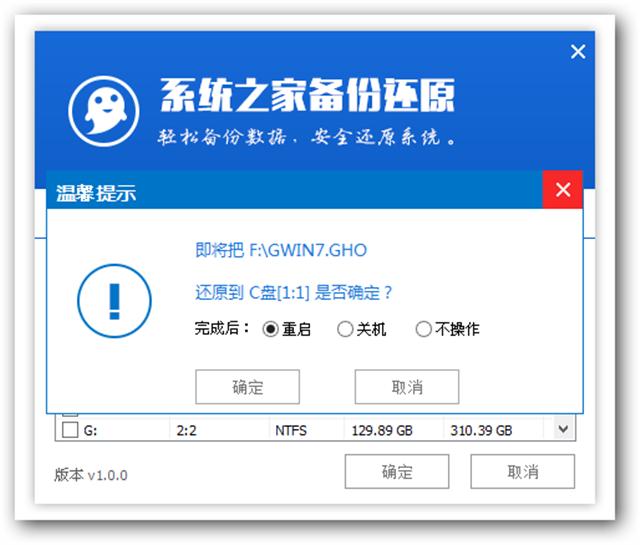 U盘安装win7截图(4) 4、然后就会弹出系统还原的界面,只需要等待进入条100%完成。 然后计算机会自动重启,如果没有重启,我们则手动选择。  U盘安装win7截图(5) 5、进入雨林木风windows7系统自动安装程序。一般来说,雨林木风旗舰版安装中会自动识别驱动和自动激活。如果没有激活的话,可以下载激活工具进行激活windows7系统:http://www.windows7en.com/Win7/16542.html
U盘安装win7截图(6)
U盘安装win7截图(7) 6、等待几次重启开机,win7旗舰版系统重装64位就完成了,画面如下:  U盘安装win7截图(8) U盘有USB接口,是USB设备。如果操作系统是WindowsXP/Vista/Win7/Linux/PrayayaQ3或是苹果系统的话,将U盘直接插到机箱前面板或后面的USB接口上,系统就会自动识别。 |



